
اخیرا مدلهای جدیدی از اسمارت واچ های طرح اصلی اپل وارد بازار شدهاست که با برنامه FereFit کار میکنند. مدل هایی تحت عنوان WS39 ultra، WS Ultra، WS78 Ultra و از این قبیل … که بیشتر جز سری اولترا بشمار می آیند.ما در این مطلب قصد داریم صفر تا صد آموزش نصب و راه اندازی برنامه FereFit را در اختیار شما عزیزان قرار دهیم.
نصب و راه اندازی ساعت هوشمند با برنامه FereFit
ابتدا برنامه را متناسب با سیستم عامل گوشی خود، از طریق فروشگاه Google Play یا اپ استور دانلود و نصب نمایید.
در صفحه نخستین برنامه FereFit برای شما پیامی نمایش دادهمیشود که در آن توضیحاتی در مورد برنامه ارائهمیدهد، لطفا گزینه قبول شرایط یا همان Confirm را بزنید. پیام بعدی مبنی بر اجازه دسترسیها است دکمه Determine را بزنید.
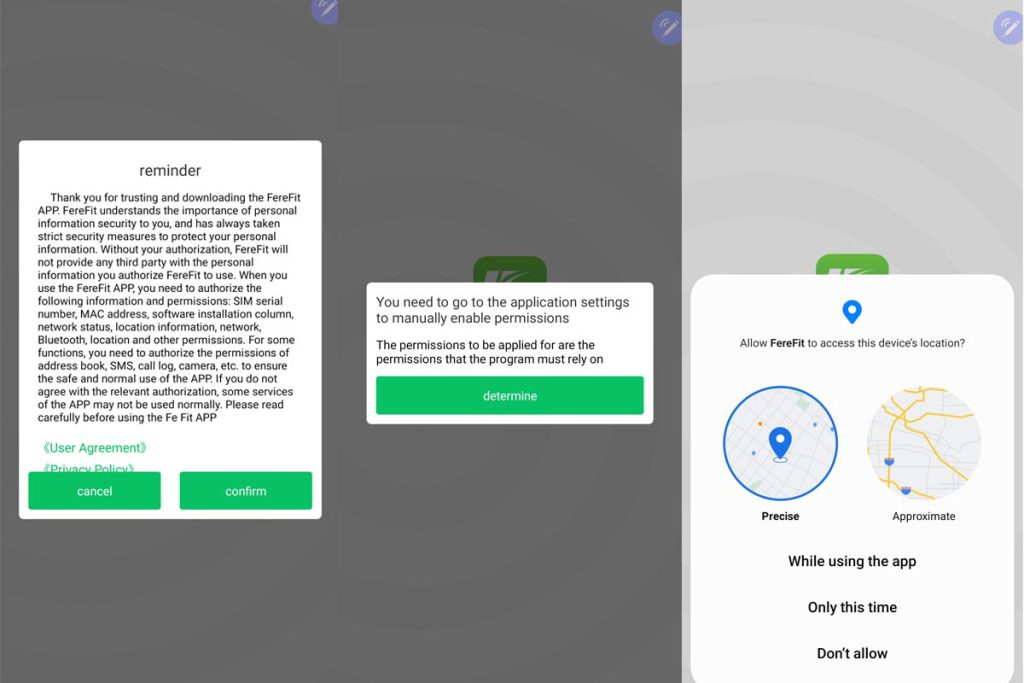
دادن دسترسی های مختلف به برنامه FereFit
اکنون برای دسترسی به موقعیت مکانی دکمه اجازهدادن را بزنید. اکنون برای شناسایی دستگاههای مجاور نیاز به مجوز دارد. لطفا گزینه اجازه دادن (Allow) را بزنید.
حالا با زدن دکمه اجازهدادن (Allow) به FereFit اجازه برقراری تماس و مدیریت آنها را بدهید.
برای دسترسی برنامه به عکس ها و تصاویر و موسیقی دکمه اجازهدادن (Allow) را بزنید.
اجازه نمایش اعلانها را به FereFit بدهید.
اکنون تصویری رو به روی شما قرار دارد، صفحه را به سمت راست بکشید و در سومین صفحه گزینه Experience now را بزنید.
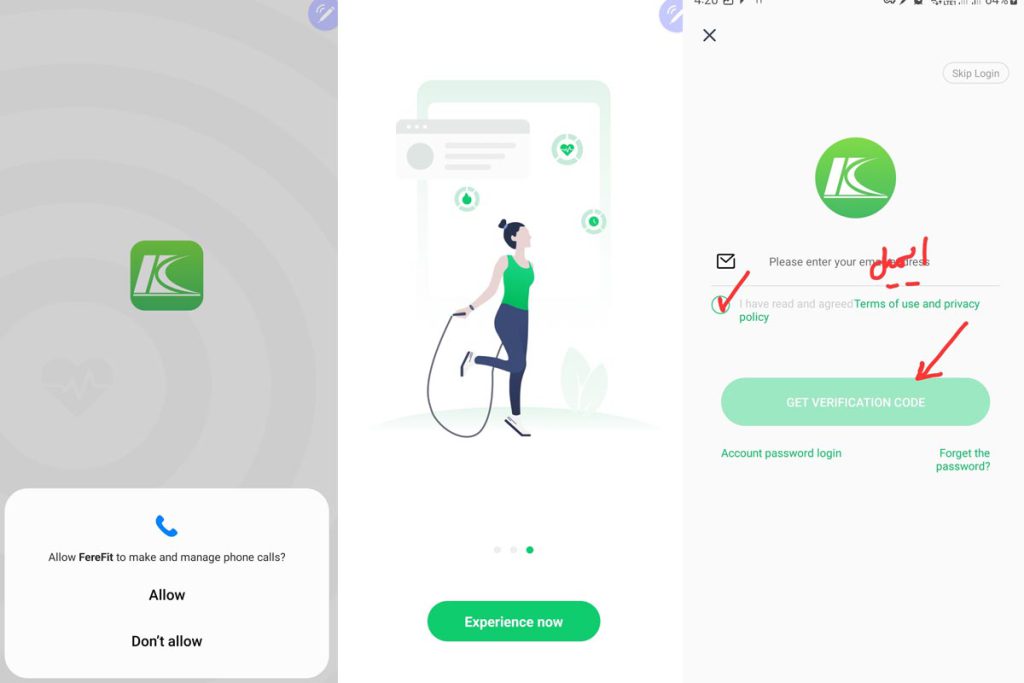
ثبت نام و ورود به برنامه FereFit
در این قسمت از شما آدرس ایمیل میخواهد که باید آن را درج و بعد گزینه I have read and agreed را فعال کنید . سپس گزینه Get verification code را بزنید اکنون به ایمیل شما یه کد 4 رقمی ارسال می شود که آن را باید وارد کنید.
در پیامی به شما متذکر میشود که چه دسترسیهایی به برنامهمیدهید. گزینه اجازهدادن را بزنید و سپس در قسمت دسترسی به اعلان گزینه FereFit را فعال کنید.

اطلاعاتی درباره شرایط فیزیک بدنی
رنگ پوست خود را انتخاب کنید. گزینه Next step (گزینه بعدی) را بزنید.
حالا جنسیت خود و تاریخ تولد خود را وارد کنید.
قد و وزن خود را ثبت نمایید.
حالا هدف های مربوط به تعداد قدم های روزانه، میزان خواب و میزان وزن مورد نظر را وارد نمایید. گزینه تکمیل Complete را بزنید. یا بازدن گزینه Skip این مرحله را رد کنید.
در این مرحله برای برنامه پسورد بگذارید که باید بیشتر از 6 کاراکتر باشد و خیلی سادهنباشد.
حالا وارد محیط کاربری برنامهمیشوید.
اتصال ساعت هوشمند به گوشی در برنامه FereFit
برای استفاده از ساعت باید برنامه را به ساعت هوشمند متصل نمایید برای این کار درنوار ابزار پایین گزینه My بر روی add device بزنید. به FereFit اجازه عکسگرفتن بدهید. حالا وارد اطلاعات برنامه می شوید دراینجا در قسمت مجوزها، تمامی مجوزها را برای پیامک ،دوربین ،گزارشهای تماس ،مخاطبین و میکروفن را فعال کنید.
با زدن دکمه Back نام ساعت هوشمند را جستجو میکند و برایتان ظاهر میشود، آن را انتخاب کنید. حالا پیام جفتسازی Pair نمایش داده میشود تایید کنید. حالا ارتباط بین ساعت و برنامهبرقرارشده و شما میتوانید از امکانات ساعت استفادهکنید.
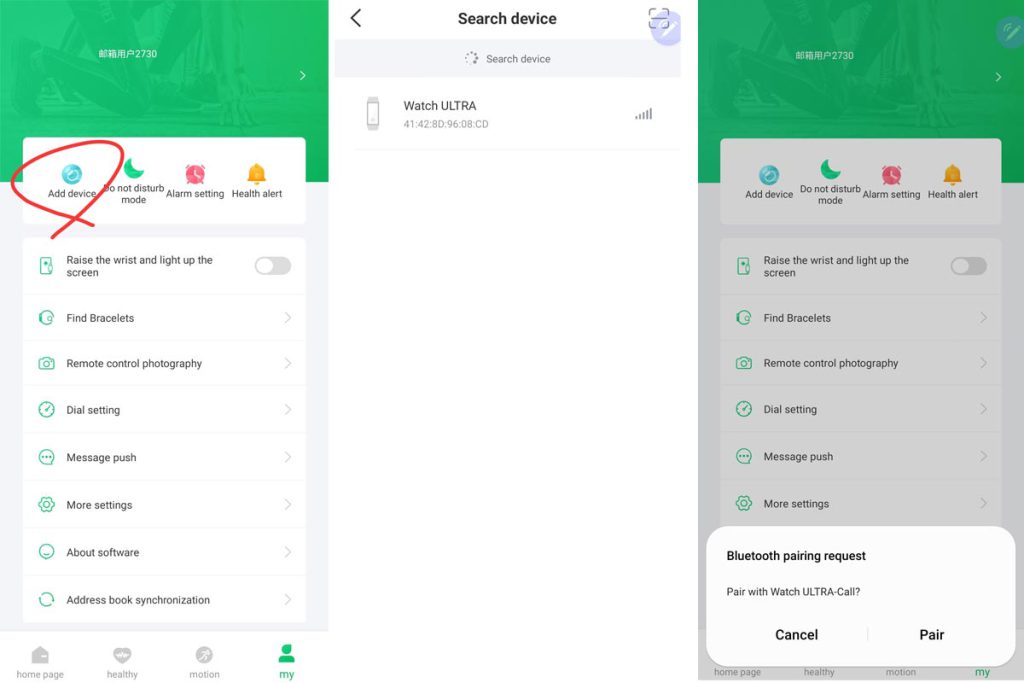
قابلیتهای موجود در قسمت MY
HEALTH ALERT (هشدارکم تحرکی): با تنظیم این مورد شما میتوانید برای بازههای زمانیکه فعالیت نداشتهاید، هشدار بگذارید.
ALARM SETTING (هشدار زمان): برای زمانهای مقرر میتوانید هشدار پیام تنظیم کنید.
Do not disturb mode (حالت مزاحم نشوید): در زمانهایی که این گزینه فعال باشد. اعلانها بر روی ساعت نمایشدادهنمیشود.
Raise the wrist and light up the screen: هنگامی که این گزینه فعال باشد با بالاآوردن دست صفحه ساعت روشن میشود.
Find Bracelets : زمانی که ساعت هوشمند را پیدا نمی کنید، بر روی این گزینه بزنید تا ساعت هشدار بدهد.
Remote control photography: توسط ساعت میتوانید دوربین را کنترل کنید و عکس بگیرید که مزیت خوبی است برای گرفتن عکسهای سلفی
با صفر تا صد آموزش نصب و راه اندازی برنامه FereFit در خدمت شما عزیزان هستیم.
Dial setting: در این قسمت انواع و اقسام تصاویر پسزمینه را می بینید که به دلخواه می توانید انتخاب کنید و یا حتی از عکس های تلفنهمراه خود استفادهکنید.
Message push : در این قسمت میتوانید اعلان برنامه هایی همچون واتساپ و … را فعال کنید.
More Setting : در اینجا تنظیمات بیشتری همچون تنظیمات اکانت، تغییر هدفهای سلامتی، فرمت ساعات روزانه، آب و هوا و … را میتوانید تنظیم کنید.
About software: این قسمت شامل تنظیمات بیشتر درمورد مجوزهای کاربری، آپدیت، برگرداندن تنظیمات ساعت به حالت کارخانهمیباشد.
Logout : غیر فعال کردن اکانت
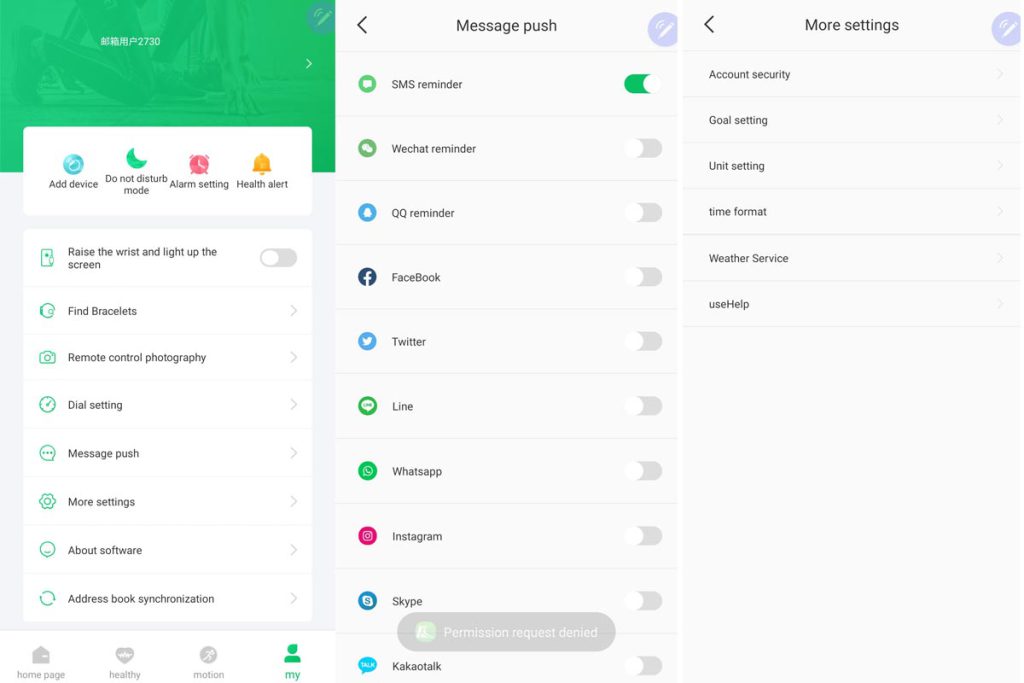
فعال سازی قابلیت مکالمه با برنامه FereFit
نکته : معمولا تمامی قابلیتهای اسمارت واچ ها با 2 بلوتوث فعال میشوند. یک بلوتوث برای نرم افزار و دیگری برای برقراری ارتباط صوتی موزیک و مکالمه
اسمارت واچها معمولا از طریق بلوتوث به تلفن همراه متصل میشوند، در اینجا باید گفت که بلوتوث دستگاه در دو مرحله باید تنظیم و متصل شود، یکبار در ابتدای نصب برنامه و بار دیگر زمانی که برنامه FereFit کاملا متصل شد.
برای فعالسازی قابلیت مکالمه و پاسخگویی در هنگام برقراری تماس باید از قسمت تنظیمات گوشی، وارد تنظیمات بلوتوث شوید. سپس دستگاه های مجاور را اسکن کنید و نام ساعت هوشمند که با پسوند CALL یا AUDIO هست را انتخاب کنید. برای مثال اگر مدل ساعت WS Ultra باشد گزینه ای با نام WS Ultra-AUDIO نمایش خواهد داد که با اتصال به آن امکان برقراری تماس و صحبت کردن فراهم میشود .

این در حالی است که باید آیکون بلوتوث در تنظیمات ساعت در حالت روشن قرار بگیرد. تا نام بلوتوث مربوطه در بخش بلوتوث های گوشی نمایش دادهشود.
قسمت Motion ویژه حرکات ورزشی
فعالیت فیزیکی مانند پیاده روی ، دویدن ، دوچرخه سواری و … را ثبت نمایید.
قسمت Healthy : در اینجا گزارش وضعیت جسمانی و سلامتی خود را مشاهده میکنید.
قسمت Home page: در این قسمت که Home page نام دارد شما نمایی کلی از فعالیت ها و اطلاعات خودتون رو میبینید. مثل تعداد قدم ها ، میزان مسافت پیموده ، کالری مصرفی ، میزان خواب ، ضربان قلب ، اکسیژن خون وفشار خون که در آیتم edit topic میتوانید این آیتم هارا از صفحه حذف و یا اضافهکنید.

اکنون که با فضای اپلیکیشن FereFit آشنا شدید، این برنامه نیز مانند برنامههایی نظیر M2Wear و HryFine و… از امکانات بسیار خوبی برخوردار است. اکنون بعد از مطالعه آموزش نصب و راه اندازی برنامه FereFit، اگر سوالی درباره نحوه اتصال گوشی به ساعت هوشمند و کارکردن با بخش های مختلف برنامه FereFit دارید، آن را در بخش نظرات مطرح کنید.



